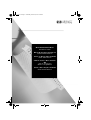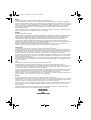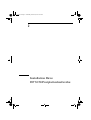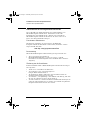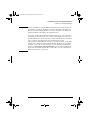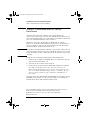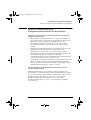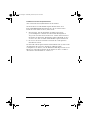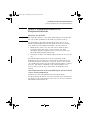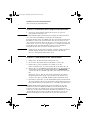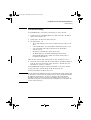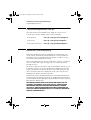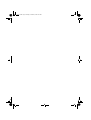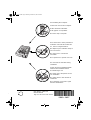HP SCSI Hard Disk Drive
Installation Guide
HP SCSI-Festplattenlaufwerk
Installationshandbuch
Unité de Disque Dur SCSI HP
Guide d’installation
Unidad de Disco Duro SCSI de
HP
Guía de Instalación
Léase esto primero
Unità a Disco Rigido SCSI HP
Guida di installazione
frontcov.fm Page 1 Wednesday, October 20, 1999 2:49 PM

Notice
The information contained in this document is subject to change without notice.
Hewlett-Packard makes no warranty of any kind with regard to this material, including, but not limited to, the implied
warranties of merchantability and fitness for a particular purpose. Hewlett-Packard shall not be liable for errors contained
herein or for incidental or consequential damages in connection with the furnishing, performance, or use of this material.
This document contains proprietary information that is protected by copyright. All rights are reserved. No part of this
document may be photocopied, reproduced, or translated to another language without the prior written consent of
Hewlett-Packard Company
Hewlett-Packard assumes no responsibility for the use or reliability of its hardware or software on equipment that is not
furnished by Hewlett-Packard or equipment for which it is not intended.
Hinweis
Inhaltliche Änderungen vorbehalten.
Hewlett-Packard übernimmt keinerlei Gewährleistung bezüglich dieses Materials, einschließlich, aber nicht begrenzt auf,
stillschweigende Gewährleistungen bezüglich Durchführbarkeit und Verwendbarkeit für einen bestimmten Zweck.
Hewlett-Packard ist weder für darin enthaltene Fehler haftbar noch für unbeabsichtigte oder Folgeschäden, die in
Verbindung mit der Lieferung, Durchführung oder Verwendung dieses Materials in Zusammenhang stehen.
Diese Unterlagen enthalten herstellereigene Informationen, die urheberrechtlich geschützt sind. Alle Rechte sind
vorbehalten. Kein Teil dieses Dokuments darf ohne vorherige schriftliche Genehmigung der Hewlett Packard Company
fotokopiert, vervielfältigt oder in eine andere Sprache übersetzt werden.
Hewlett-Packard übernimmt keine Verantwortung für die Verwendung und Zuverlässigkeit seiner Hardware und
Software auf Geräten von Fremdherstellern oder auf Geräten, die hierfür nicht geeignet sind.
Avertissement
Les informations contenues dans ce document sont sujettes à modification sans préavis.
Hewlett-Packard n’accorde aucune garantie de quelque sorte que ce soit concernant ce document et notamment, sans
que cette énumération ne soit exhaustive, aucune garantie implicite de qualité commerciale ni de bonne adaptation à un
usage particulier. Hewlett-Packard ne pourra être tenu pour responsable des erreurs contenues dans ce document ni des
dommages accidentels ou indirects liés à la fourniture, aux performances ou à l’utilisation de ce document.
Les informations contenues dans ce document sont originales et protégées par copyright. Tous droits réservés. Aucune
partie de ce document ne peut être photocopiée, reproduite ou traduite dans une autre langue sans l’accord préalable
écrit de Hewlett-Packard Company.
Hewlett-Packard ne garantit ni la fiabilité ni les conséquences de l’utilisation de son matériel ou de ses logiciels lorsqu’ils
ne sont pas exploités sur des équipements qui ne sont pas de marque Hewlett-Packard ou sur des équipements qui ne
leur sont pas destinés.
Aviso
La información contenida en este documento puede cambiar sin previo aviso.
Hewlett-Packard no hace ninguna garantía de ningún tipo con respecto a este material, incluidas, pero no
exclusivamente, las garantías implícitas de comerciabilidad e idoneidad para un fin determinado. Hewlett-Packard no se
hace responsable de los posibles errores de esta documentación ni de los daños accidentales o consecuentes en
conexión con el suministro, el rendimiento o el uso de este material.
Este documento contiene información que forma parte de la propiedad intelectual y que está protegida por las leyes del
copyright. Reservados todos los derechos. Ninguna parte de este documento puede ser fotocopiada, reproducida ni
traducida a ningún idioma sin el consentimiento previo por escrito de Hewlett-Packard Company.
Hewlett-Packard no asume responsabilidad alguna por el uso y fiabilidad de su hardware o software en equipos que no
hayan sido creados por HP o equipos para los cuales no se haya probado.
Avviso
Le informazioni presenti in questo documento sono soggette a modifica senza preavviso.
Hewlett-Packard non rilascia garanzie di alcun tipo su questo materiale, comprese le garanzie implicite di commerciabilità
e di idoneità a uno scopo specifico e non limitata-mente a queste e non sarà ritenuta responsabile di errori qui contenuti
o di danni accidentali o conseguenti alla fornitura, alle prestazioni e all’uso di questo materiale.
Questo documento contiene informazioni di proprietà protette da copyright. Tutti i diritti sono riservati. Nessuna parte di
questo documento può essere fotocopiata, riprodotta o tradotta in un’altra lingua senza previo consenso scritto di
Hewlett-Packard.
Hewlett-Packard non sarà ritenuta responsabile dell’uso o dell’affidabilità del suo hardware o software utilizzati su
apparecchiature di altra marca o non esplicitamente indicate come adatte.
H
HH
He
ee
ew
ww
wl
ll
le
ee
ett
tttt
tt-
--
-P
PP
Pa
aa
ac
cc
ck
kk
ka
aa
ar
rr
rd
dd
d
F
FF
Fr
rr
ra
aa
an
nn
nc
cc
ce
ee
e
3
33
38
88
80
00
05
55
53
33
3
G
GG
Gr
rr
re
ee
en
nn
no
oo
ob
bb
bl
ll
le
ee
e
C
CC
Ce
ee
ed
dd
de
ee
ex
xx
x
F
FF
Fr
rr
ra
aa
an
nn
nc
cc
ce
ee
e
©
©©
©1
11
199
9999
999
99
9
H
HH
He
ee
ew
ww
wl
ll
le
ee
ett
tttt
tt-
--
-P
PP
Pa
aa
ac
cc
ck
kk
ka
aa
ar
rr
rd
dd
d
C
CC
Co
oo
om
mm
mp
pp
pa
aa
an
nn
ny
yy
y
frontcov.fm Page 2 Wednesday, October 20, 1999 2:49 PM

Installation Ihres
HP SCSI-Festplattenlaufwerks
2
torn1-ge.fm Page 1 Wednesday, October 20, 1999 3:01 PM

Installation Ihres HP SCSI-Festplattenlaufwerks
Installieren des Festplattenlaufwerks
2 Deutsch
Installieren des Festplattenlaufwerks
Dieses Handbuch enthält Informationen zur Installation von
HP SCSI-Festplattenlaufwerken. Informationen über die
Konfiguration der SCSI-ID und technische Daten zu Ihrem
HP SCSI-Festplattenlaufwerk finden Sie in den Technischen
Daten, die Ihrem Produkt beiliegen.
Unterstützte Plattformen
Informationen darüber, in welchen PCs das HP SCSI-
Festplattenlaufwerk installiert werden kann, finden Sie auf der
folgenden HP Web-Site:
www.hp.com/go/pcaccessories
Lieferumfang
Ihrem HP SCSI-Festplattenlaufwerk liegen folgende Teile bei:
• dieses Installationshandbuch
• HP SCSI Hard Disk Drive Technische Daten (enthält
Informationen zur Konfiguration der SCSI-ID und technische
Angaben)
Werkzeug für die Installation
Für die Installation Ihres HP SCSI-Festplattenlaufwerks benötigen
Sie folgendes:
• das Benutzerhandbuch zu Ihrem PC
• einen kleinen sowie einen mittelgroßen
Längsschlitzschraubenzieher
• die Schrauben und Steckbrücken, die zusammen mit dem
Festplattenlaufwerk geliefert werden
• eine Pinzette, eine Spitzzange oder ähnliches Werkzeug, mit dem
Sie ggf. Steckbrücken auswechseln können
• eine Boot-Diskette oder die zusammen mit Ihrem Betriebssystem
gelieferten Setup-Disketten, wenn Sie ein vorhandenes primäres
Festplattenlaufwerk austauschen wollen.
torn1-ge.fm Page 2 Wednesday, October 20, 1999 3:01 PM

Deutsch 3
Installation Ihres HP SCSI-Festplattenlaufwerks
Installieren des Festplattenlaufwerks
VORSICHT Schon der Fall aus einigen Millimetern Höhe kann ein Festplatten-
laufwerk beschädigen! Selbst in einem PC installierte Festplatten-
laufwerke sind stoßempfindlich. Seien Sie deshalb vorsichtig beim
Umgang mit Ihrer Festplatte und mit Ihrem PC.
Legen Sie das Festplattenlaufwerk immer auf eine weiche Unterlage.
Schützen Sie das Laufwerk vor statischer Elektrizität, indem Sie es
bis zum Einbau in seiner antistatischen Schutzhülle lassen. Berühren
Sie vor jeglichem Umgang mit dem Laufwerk zuerst alle
unbeschichteten Metallteile, um eine eventuelle statische Aufladung
aufzuheben. Wenn Sie das Festplattenlaufwerk dann aus der Hülle
nehmen, achten Sie darauf, daß Sie es ausschließlich am Rahmen
anfassen. BERÜHREN SIE KEINESFALLS die elektrischen Bauteile.
Wenn Sie das Laufwerk abstellen, sollten Sie stets die antistatische
Hülle als Unterlage verwenden.
torn1-ge.fm Page 3 Wednesday, October 20, 1999 3:01 PM

Installation Ihres HP SCSI-Festplattenlaufwerks
Schritt 1: Vorbereiten Ihres PC für die Installation
4 Deutsch
Schritt 1: Vorbereiten Ihres PC für die
Installation
Wenn Sie Ihr vorhandenes primäres Festplattenlaufwerk
austauschen, müssen Sie sicherstellen, daß Sie Ihr Betriebssystem
nach der Installation Ihrer neuen Festplatte vom Diskettenlaufwerk
oder vom CD-ROM Laufwerk starten können.
Hierzu benötigen Sie die Original-CD-ROM und/oder Setup-
Disketten, die zu Ihrem Betriebssystem gehören, oder Sie müssen
eine Boot-Diskette anlegen. Weitere Informationen hierzu finden
Sie im Handbuch zu Ihrem Betriebssystem.
HINWEIS Wenn Ihr PC kein SCSI “Plug and Play”
1
unterstützt, sollten Sie vor
dem Ausschalten Ihres PC diejenigen SCSI-IDs notieren, die bereits
belegt sind. Ihr PC sollte beim Systemstart die derzeit belegten IDs
anzeigen.
Wenn Sie alle erforderlichen Materialien zur Hand haben:
1 Schalten Sie Computer und Bildschirm aus, und ziehen Sie alle
Kabel und Netzanschlüsse ab.
2 Nehmen Sie die Gehäuseabdeckung ab.
3 Suchen Sie nach dem internen SCSI-Kabel in Ihrem Computer.
Das Kabel wird dann entweder mit dem integrierten
Wide SCSI-Verbindungsstecker auf der Systemplatine oder
mit einer Wide SCSI-Hostadapterkarte verbunden. Weitere
Anweisungen finden Sie ggf. im Benutzerhandbuch zu
Ihrem PC.
Sie müssen in jedem Fall das Ihrem SCSI-Subsystem entsprechende
SCSI-Kabel verwenden, da eine unsachgemäße Verwendung zu
Fehlern bei der Datenübertragung führen kann.
1.Auch als SCSI Configure Automatically (SCAM) bezeichnet. Weitere
Informationen hierzu finden Sie im Abschnitt “Technische
Spezifikationen” in den Technischen Daten zum HP SCSI-
Fstplattenlaufwerk.
torn1-ge.fm Page 4 Wednesday, October 20, 1999 3:01 PM

Deutsch 5
Installation Ihres HP SCSI-Festplattenlaufwerks
Schritt 2: Vorbereiten Ihres Festplattenlaufwerks für die Installation
Schritt 2: Vorbereiten Ihres
Festplattenlaufwerks für die Installation
Allgemeine Anweisungen vor der Installation eines SCSI-
Festplattenlaufwerks
• HP Festplattenlaufwerke sind für eine optimale Leistung mit
einer breiten Palette an Systemen konfiguriert. In den meisten
Fällen müssen Sie lediglich die SCSI-ID und/oder den
Abschlußwiderstand des Laufwerks setzen. Alle anderen
Standardeinstellungen sollten in der Regel nicht geändert
werden.
• Wenn Ihr PC SCSI “Plug and Play” unterstützt, müssen Sie die
SCSI-ID Ihres neuen Laufwerks nicht konfigurieren.
Möglicherweise möchten Sie jedoch die Optionen für den
Abschlußwiderstand des Laufwerks konfigurieren. Fahren Sie
hierzu direkt mit den Anweisungen im Abschnitt
“Abschlußwiderstand an Ihrem SCSI-Festplattenlaufwerk und
weitere Laufwerksoptionen” auf Seite 7 fort.
• Wenn Ihr PC kein SCSI “Plug and Play” unterstützt, müssen Sie
Ihr neues SCSI-Festplattenlaufwerk konfigurieren. Hierzu
müssen Sie den Anweisungen in “Schritt 3: Konfigurieren Ihres
SCSI-Festplattenlaufwerks” auf Seite 7 folgen.
Verwenden Ihres SCSI-Festplattenlaufwerks in einem
HP Fast RAID-System
HP Fast RAID-Systeme unterstützen kein Plug-and-Play. Sie
müssen Ihr neues SCSI-Festplattenlaufwerk konfigurieren. Folgen
Sie den Anweisungen unter “Schritt 3: Konfigurieren Ihres SCSI-
Festplattenlaufwerks” auf Seite 7 für jedes neu installierte
Festplattenlaufwerk und stellen Sie sicher, daß jedem
Festplattenlaufwerk eine eigene, noch nicht belegte SCSI-ID
zugeordnet ist.
torn1-ge.fm Page 5 Wednesday, October 20, 1999 3:01 PM

Installation Ihres HP SCSI-Festplattenlaufwerks
Schritt 2: Vorbereiten Ihres Festplattenlaufwerks für die Installation
6 Deutsch
Wenn Sie Ihr neues HP SCSI-Festplattenlaufwerk in einer
Fast RAID-Multidisk-Konfiguration mit einem existierenden
Laufwerk verwenden möchten, müssen Sie:
1 Sicherstellen, daß die Kapazität und Plattenrotations-
geschwindigkeit bei allen in der Fast RAID-Konfiguration
eingesetzten Laufwerken identisch ist. Nähere Informationen
finden Sie im Abschnitt “Konfigurieren Ihrer SCSI-ID” in den
Technischen Daten zu Ihrem HP SCSI-Festplattenlaufwerk.
2 Die Daten auf dem vorhandenen Laufwerk vor Beginn der
Installation sichern.
Nachdem Sie Ihr Festplattenlaufwerk installiert haben, müssen Sie
das mit Ihrem PC gelieferte Werkzeug “HP Fast RAID
Configuration” benutzen, um die HP Fast RAID-Eigenschaften auf
Ihrem neuen Festplattenlaufwerk zu aktivieren. Siehe “Schritt 5:
Abschließen der Installation” auf Seite 8.
torn1-ge.fm Page 6 Wednesday, October 20, 1999 3:01 PM

Deutsch 7
Installation Ihres HP SCSI-Festplattenlaufwerks
Schritt 3: Konfigurieren Ihres SCSI-Festplattenlaufwerks
Schritt 3: Konfigurieren Ihres SCSI-
Festplattenlaufwerks
Einstellen der SCSI-IDs
VORSICHT HP empfiehlt, daß diese oder andere Einstellungen des Laufwerks
nur von fachlich qualifizierten Technikern geändert werden.
Die SCSI-ID Ihres Festplattenlaufwerks kennzeichnet dessen
Priorität am SCSI-Bus und muß innerhalb des Systems einmalig
sein, damit keine Identifikationskonflikte entstehen können.
1 Ermitteln Sie den Stecker der vorderen Steckbrücke Ihres
Festplattenlaufwerks (siehe entsprechender Abschnitt
“Konfigurieren Ihrer SCSI-ID” in den Technischen Daten zu
Ihrem HP SCSI-Festplattenlaufwerk).
2 Stellen Sie für Ihr neues SCSI-Festplattenlaufwerk eine freie ID
ein.
Ihr SCSI-Festplattenlaufwerk ist als Voreinstellung auf die
SCSI-ID 0 gesetzt worden. Diese Geräte-ID ist normalerweise für
startfähige Festplattenlaufwerke reserviert. Wenn es sich um das
erste SCSI-Gerät handelt, das Sie in Ihrem PC installieren, nehmen
Sie keine Änderung der SCSI-ID vor. Bei der Installation eines
zweiten, dritten usw. Gerätes, müssen Sie die SCSI-ID jedoch
ändern.
Abschlußwiderstand an Ihrem SCSI-Festplattenlaufwerk und
weitere Laufwerksoptionen
Informationen zum Abschlußwiderstand an Ihrem SCSI-
Festplattenlaufwerk und zu weiteren Laufwerksoptionen finden Sie
im entsprechenden Abschnitt in den Technischen Daten zu Ihrem
HP SCSI-Festplattenlaufwerk.
torn1-ge.fm Page 7 Wednesday, October 20, 1999 3:01 PM

Installation Ihres HP SCSI-Festplattenlaufwerks
Schritt 4: Einsetzen des Festplattenlaufwerks
8 Deutsch
Schritt 4: Einsetzen des Festplattenlaufwerks
1 Setzen Sie das Festplattenlaufwerk in einem geeigneten
Laufwerksfach Ihres PC ein.
VORSICHT Für Ihr SCSI-Festplattenlaufwerk sind entsprechender Platz und
eine ausreichende Kühlung erforderlich. Wenn Sie Ihr
Festplattenlaufwerk in einer HP Kayak XU oder XW PC Workstation
installieren, müssen Sie das Laufwerk entweder im unteren oder
oberen internen Laufwerksfach einsetzen. Versuchen Sie nicht, das
Laufwerk in einem von vorne zugänglichen 5,25-Zoll-Laufwerksfach
zu installieren. Bei Bedarf installieren Sie bereits vorhandene
Festplattenlaufwerke in anderen Laufwerksfächern.
2 Schließen Sie die Stromversorgungs- und Datenkabel an Ihrem
SCSI-Festplattenlaufwerk an. Schlagen Sie bei Bedarf im
Benutzerhandbuch zu Ihrem PC nach.
Schritt 5: Abschließen der Installation
1 Bringen Sie die Gehäuseabdeckung wieder an.
2 Stecken Sie alle Kabel und Netzanschlüsse wieder ein.
3 Führen Sie gegebenenfalls die Boot-Diskette in das
Diskettenlaufwerk A ein, und schalten Sie dann Ihren PC ein.
4 Starten Sie ggf. das SETUP-Programm Ihres PCs durch Drücken
der F2-Taste während der Bildschirmanzeige <Setup=F2>,
oder starten Sie das SCSI Setup Utility durch Drücken der Taste
F6.
Stellen Sie sicher, daß die angezeigten Informationen Ihrem
Festplattenlaufwerk entsprechen. Schlagen Sie dazu in den
Technischen Daten zum HP SCSI-Festplattenlaufwerk nach.
5 Informationen darüber, wie Sie Ihr SCSI-Festplattenlaufwerk für
die Verwendung vorbereiten, finden Sie in der Dokumentation zu
Ihrem Betriebssystems und im Benutzerhandbuch zu Ihrem PC.
HINWEIS Um Ihr SCSI-Festplattenlaufwerk zur Verwendung in einer PC
Workstation mit einer HP Fast RAID I/O Lösung zu installieren,
benutzen Sie bitte die mit Ihrem PC gelieferten Konfigurations-
werkzeuge. Schlagen Sie im Benutzerhandbuch zu Ihrem PC oder in
den Installationsanweisungen zu Ihrem Betriebssystems auf der
Treiber-CD-ROM nach. Dort finden Sie weitere Informationen.
torn1-ge.fm Page 8 Wednesday, October 20, 1999 3:01 PM

Deutsch 9
Installation Ihres HP SCSI-Festplattenlaufwerks
Fehlerbehebung
Fehlerbehebung
Wenn SETUP Ihr(e) Festplattenlaufwerk(e) nicht erkennt:
1 Schalten Sie PC und Bildschirm aus, und ziehen Sie alle Kabel
und Netzanschlüsse ab.
2 Nehmen Sie die Gehäuseabdeckung ab.
3 Uberprüfen Sie, ob:
• alle Verbindungsstecker der Datenkabel richtig eingesteckt
sind
• jedem SCSI-Gerät eine individuelle SCSI-ID zugewiesen ist
• dem startfähigen Festplattenlaufwerk die SCSI-ID 0
zugewiesen ist
• Ihr internes SCSI-Kabel abgeschlossen ist
• die Einstellungen der Ultra SCSI Single-Ended und
Ultra2 SCSI Support Steckbrücke korrekt sind (nur bei
bestimmten Modellen).
Hilfe zu diesen Prozeduren finden Sie in den “Schritten 1 bis 3”.
4 Wenn Sie sicher sind, daß alle Verbindungen und Einstellungen
korrekt sind, gehen Sie bitte zum “Schritt 5: Abschließen der
Installation” auf Seite 8 zurück.
Wenn SETUP Ihr Festplattenlaufwerk immer noch nicht erkennt,
schlagen Sie bitte im Abschnitt “Fehlerbehebung” im
Benutzerhandbuch zu Ihrem PC nach.
HINWEIS Um die HP Fast RAID-Eigenschaften auf Ihrem Festplattenlaufwerk
zu aktivieren, müssen Sie die mit Ihrem PC gelieferten HP Fast RAID-
Konfigurationswerkzeuge benutzen. Schlagen Sie im Benutzer-
handbuch zu Ihrem PC oder in den Installationsanweisungen zu
Ihrem Betriebssystem auf der Treiber-CD-ROM nach. Dort finden Sie
weitere Informationen.
torn1-ge.fm Page 9 Wednesday, October 20, 1999 3:01 PM

Installation Ihres HP SCSI-Festplattenlaufwerks
Unterstützungsdienste von HP
10 Deutsch
Unterstützungsdienste von HP
Über das Hewlett-Packard Electronic Support Center stehen
verschiedene Unterstützungsoptionen zur Verfügung:
Hardware-Gewährleistung
Für dieses HP Zubehör gilt eine Hardware-Gewährleistung von
einem Jahr, beginnend ab dem Kaufdatum des ersten Benutzers.
Das Zubehör ist an ein Kundendienstzentrum von HP oder eines
autorisierten Fachhändlers zu senden.
Hewlett-Packard kann ein defektes Zubehör reparieren oder durch
eine neue Einheit des gleichen Typs oder eines gleichwertigen
Modells ersetzen.
Wenn dieses Zubehör zusammen mit einem HP Brio oder HP Vectra
Personal-Computer oder einer HP Kayak PC Workstation gekauft
wurde, gilt für dieses Zubehör die gleiche Gewährleistung wie für
diesen Computer bzw. diese Workstation. Es gelten die gleichen
Bedingungen und die gleichen Zeiträume.
Informationen über die Einschränkungen der Gewährleistung, die
Verantwortung des Kunden und weitere Bedingungen finden Sie in
den Gewährleistungsbedingungen zu Ihrem HP Personal-Computer
bzw. Ihrer PC Workstation.
FÜR KUNDENTRANSAKTIONEN IN AUSTRALIEN UND NEUSEELAND GILT
FOLGENDES: SOFERN NICHT GESETZLICH ZULÄSSIG, FÜHREN DIE HIER
ANGEGEBENEN GEWÄHRLEISTUNGSBEDINGUNGEN NICHT ZU EINEM
AUSSCHLUSS, EINER EINSCHRÄNKUNG ODER EINER VERÄNDERUNG DER
GESETZLICH VORGESCHRIEBENEN RECHTE, DIE SEITENS DES KUNDEN AUF
DEN KAUF ANZUWENDEN SIND.
Für HP Vectra PCs www.hp.com/go/vectrasupport
Für HP Brio PCs www.hp.com/go/briosupport
Für HP Kayak PC Workstations www.hp.com/go/kayaksupport
torn1-ge.fm Page 10 Wednesday, October 20, 1999 3:01 PM

rearcover.fm Page i Monday, October 25, 1999 2:33 PM

50%
Paper not bleached with chlorine
Part Number: 5969-3857
Printed 10/99 in
Avoid Striking the Computer
Stoßen Sie nicht an den Computer
Evitez de heuter l’ordinateur
Evite golpear el computador
Non dare colpi al computer
Don’t move the PC when powered on
Verändern Sie nicht die Position des
PC, wenn er eingeschaltet ist.
Ne déplacez pas l’ordinateur lorsqu’il
est sous tension
No mueva el PC cuando esté
encendido
Non spostare il PC quando è acceso.
Do not knock the hard disk during
installation
Setzen Sie das Festplattenlaufwerk
während der Installation keinen
Erschütterungen aus
Ne heutez pas le disque dur lors de
son installation
No golpee el disco duro durante la
instalación
Non sottoporre a urti il disco rigido
durante l’installazione
rearcover.fm Page ii Monday, October 25, 1999 2:33 PM
-
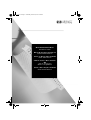 1
1
-
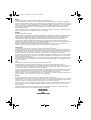 2
2
-
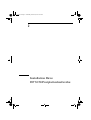 3
3
-
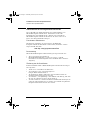 4
4
-
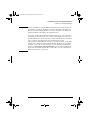 5
5
-
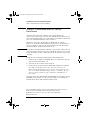 6
6
-
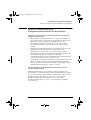 7
7
-
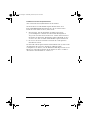 8
8
-
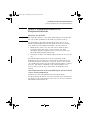 9
9
-
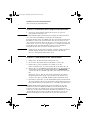 10
10
-
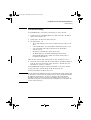 11
11
-
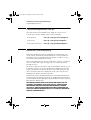 12
12
-
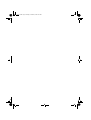 13
13
-
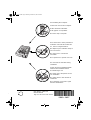 14
14
HP 20GB UltraATA/100 at 5400 rpm Installationsanleitung
- Typ
- Installationsanleitung
- Dieses Handbuch eignet sich auch für
Verwandte Artikel
Andere Dokumente
-
Dell PowerEdge 2450 Spezifikation
-
Dell PowerEdge 6400 Benutzerhandbuch
-
Dell PowerVault 210S (SCSI) Benutzerhandbuch
-
Dell PowerEdge 4400 Benutzerhandbuch
-
Dell PowerEdge 2650 Benutzerhandbuch
-
Dell PowerEdge 1400SC Benutzerhandbuch
-
Dell PowerEdge 4600 Benutzerhandbuch
-
Dell PowerEdge 6650 Benutzerhandbuch